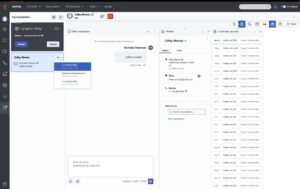Navigieren Sie im Bedienfeld Interaktionen
Die folgenden Berechtigungen:
- So verwenden Sie Skripte: Skriptersteller > Veröffentlichtes Skript > Sicht
- So verwenden Sie vorgefertigte Antworten: Antworten > Bibliothek > Sicht
- So verwenden Sie externe Kontakte: Externe Kontakte > Alle
- So bearbeiten Sie die Einstellungen für externe Kontakte: Externe Kontakte > Einstellungen > Bearbeiten
- So aktivieren Sie multikontextbezogene Bedienfelder: Agenten-Benutzeroberfläche > Multi-Panel-Erlebnis > Aktivieren
- So zeigen Sie das Feld „Konversationsdetails“ an: Agenten-UI > Konversationsdetails > Anzeigen
Wenn Sie auf der Warteschlange aufrufen, um neue Interaktionen zu akzeptieren, öffnet sich das Interaktionsfenster
Klicken Sie auf das Bild, um es zu vergrößern.
Wenn Sie sich nicht in der Warteschlange befinden, klicken Sie in der Seitenleiste auf Interaktionen .
Neue und aktuelle Interaktionen werden auf der linken Seite in der Interaktionsliste oder im Verzeichnis angezeigt. Falls verfügbar, zeigt Genesys Cloud die Abteilungsbezeichnung für den Konversationsteilnehmer an. Um eine Interaktion zu beantworten, abzulehnen oder anzuzeigen, wählen Sie sie aus der Liste aus.
Rechts von der Interaktionen Panel, Multi-Kontext-Panels verfügen über Symbole für Registerkarten, die enthalten können Skript , Profil , Kundenreise , Vorgefertigte Antworten , Hinweise , Gesprächsdetails , Und Nachbearbeitungscodes . Um Ihr Erlebnis anzupassen, können Sie die Registerkarten per Drag & Drop verschieben. Um Registerkarten anzuheften oder zu lösen, klicken Sie auf Werkzeuge . Um die Größe des Bereichs mit mehreren kontextbezogenen Bedienfeldern über der Interaktion zu ändern, klicken Sie auf Werkzeugeinstellungen und wählen Sie aus vier Optionen. Um das Bedienfeld „Interaktionen“ auszublenden und mehr Platz für multikontextbezogene Bedienfelder zu schaffen, klicken Sie auf Zusammenbruch . Um das Interaktionsfenster anzuzeigen, klicken Sie auf Expandieren .
Während Sie in der Warteschlange stehen, können Sie andere Teile von Genesys Cloud auswählen und nutzen. Sie können zum Beispiel Folgendes tun:
- Um alle Genesys Cloud-Benutzer in Ihrer Organisation zu sehen, klicken Sie unter Verzeichnis auf Meine Organisation.
- Um die Externe KontakteIhrer Organisation zu sehen, klicken Sie unter Verzeichnis auf Externe Kontakte.
- Um eine Liste Ihrer Lieblingsnutzer anzuzeigen, klicken Sie in der Seitenleiste auf Favoriten
- Um während einer Interaktion den Kanal zu wechseln, klicken Sie auf der Interaktionskarte auf Interaktion starten Wählen Sie in der Liste den Kanal aus, zu dem Sie wechseln möchten. Genesys Cloud gruppiert alle Interaktionskanäle für einen Kontakt.
- Um einen Anruf zu tätigen, der nicht mit einer Warteschlange verbunden ist, klicken Sie auf Anrufe Hinweis: Während Sie in der Warteschleife sind, können Sie immer noch neue Sprachanrufe empfangen. Wenn Sie eine Sprachinteraktion annehmen, während Sie sich in einem Nicht-Warteschlangenanruf befinden, setzt Genesys Cloud den Nicht-Warteschlangenanruf auf Halten. Wenn Sie einen Anruf, der nicht in der Warteschlange steht, aus der Warteschleife nehmen, setzt Genesys Cloud die Sprachinteraktion auf Halten.